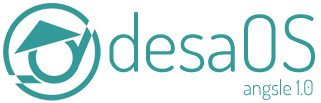A. Pengertian
Linux adalah nama yang diberikan kepada sistem operasi komputer bertipe
Unix. Linux merupakan salah satu contoh hasil pengembangan perangkat
lunak bebas dan sumber terbuka utama.
B. Daftar-Daftar Linux yang Masih Aktif
1. Igos Nusantara
IGOS Nusantara merupakan proyek open source yang ditangani oleh
Pusat Penelitian Informatika Lembaga Ilmu Pengetahuan Indonesia bersama
komunitas. Sejak tahun 2006, pengembang IGOS Nusantara (IGN) sudah
merilis 11 varian Desktop versi mayor (IGN 2006, IGN 2007, IGN 2008, IGN
2009, IGN 2010, IGN 2011, IGN 8.9, IGN D9, IGN X, IGN 2016, dan IGN
12.12), ditambah beberapa versi minornya, seperti IGN X.1.
Selain menyediakan varian Desktop, distro berbasis Fedora ini juga
menyediakan varian Server (saat ini sudah memasuki versi 2.0) dan varian
untuk
arsitektur ARM—bisa difungsikan sebagai lingkungan Internet of Things.
Tidak hanya berperan menyediakan sistem operasi yang handal, tim pengembang IGN juga memiliki sub-proyek IGNSDK. Sebuah
tool untuk mengembangkan aplikasi desktop berbasis teknologi web.
Status: aktif
Situs IGOS Nusantara:
igos-nusantara.or.id
Situs IGNSDK:
ignsdk.web.id
2. BlankON
BlankOn merupakan salah satu proyek open source populer di
Indonesia. Digawangi oleh Yayasan Penggerak Linux Indonesia (YPLI),
BlankOn Linux diluncurkan pertama kali pada tanggal 10 Februari 2005.
Pada
awalnya, di versi 1.0 dan 1.1, BlankOn dibangun dengan basis sistem
Fedora. Selanjutnya, versi 2 (Konde), 3 (Lontara), 4 (Meuligoe), 5
(Nanggar), 6 (Ombilin), dan 7 (Pattimura) berbasiskan Ubuntu. Nah,
dimulai versi 8 (Rote), distro berlogo OI ini menggunakan Debian sebagai
basis sistemnya.
Versi paling baru BlankOn adalah BlankOn X
dengan nama kode Tambora. BlankOn X “Tambora” merupakan BlankOn versi
terbaru yang hadir dengan banyak sekali fitur baru.
Status: aktif
Situs BlankOn:
blankonlinux.or.id
3. Grombyang OS
Bisa dikatakan, GrombyangOS adalah distro lokal yang masih baru kinyis-kinyis. Baru dirilis hampir satu tahun yang lalu.
Distro
yang dikembangkan oleh grOS-TEAM (julukan pengembang GrombyangOS) ini
fokus pada pendidikan. Beberapa aplikasi pendukung aktivitas pendidikan
yang bisa ditemukan di distro ini di antaranya Kalzium, BKchem,
LibreOffice, KBruch, KAlgebra, Othman Quran Browser, KGeography.
Hingga saat ini, GrombyangOS sudah memasuki versi 2.0, yang diluncurkan pada bulan Agustus 2015 yang lalu.
Status: aktif
Situs GrombyangOS:
grombyang.or.id
4. TeaLinux OS
Distro berlambang daun teh ini merupakan distro turunan Ubuntu yang
fokus pada pemrograman. Dikembangkan oleh Dinus Open Source Community
(DOSCOM), TeaLinuxOS membawa filosofi “Nikmatnya sebuah racikan”.
Pertama kali dirilis, TeaLinuxOS menggunakan
desktop environment default GNOME. Kemudian untuk versi 4 ke atas memakai LXDE.
Sampai
sekarang, pengembang TeaLinuxOS sudah merilis 8 versi; versi 1.0 (Green
Tea) berbasis Ubuntu 8.04, 2.0 (Black Tea) berbasis Ubuntu 9.10, 3.0
(White Tea) berbasis Ubuntu 10.10, 4.0 (Oolong Tea) berbasis Lubuntu
11.10, 5.0 (Kukicha Tea) berbasis Lubuntu 12.10, versi 7.0, dan versi
8.0.
Status: aktif
Situs TeaLinuxOS:
tealinuxos.org
5. DesaOS
Desa OS merupakan distro Linux yang cocok dipakai di wilayah pedesaan dan bisa diinstal di komputer bersepesifikasi rendah.
Dikembangkan
oleh Developer Gedhe Foundation, Desa OS dilengkapi dengan aplikasi
Sistem Komunikasi Antar Rakyat (SiKomAr) dan Sistem Informasi Desa
(Sidesa 2.0).
Desa OS merupakan distro berbasis Ubuntu. Dan saat ini sudah menginjak versi 2.0.
Status: aktif
Situs Desa OS:
desaos.web.id (mati), untuk mendapatkan berkas ISO-nya silakan kunjungi
tautan ini.
C. Referensi